Microfono e webcam
È possibile cambiare il modo in cui un desktop o un’applicazione virtuale accede al microfono o alla webcam locale:
Per configurare un microfono o una webcam, procedere come segue:
- Aprire l’app Citrix Workspace.
-
Fare clic sull’icona dell’account nell’angolo in alto a destra e fare clic sull’opzione Account.
Oppure
Fare clic sull’icona dell’indicatore dell’app nell’angolo in alto a destra e fare clic sull’opzione Preferenze.
Viene visualizzata la schermata Citrix Workspace - Preferenze.

-
Nella schermata Citrix Workspace - Preferenze , fare clic sulla scheda Microfono & Webcam . Viene visualizzata la seguente schermata:
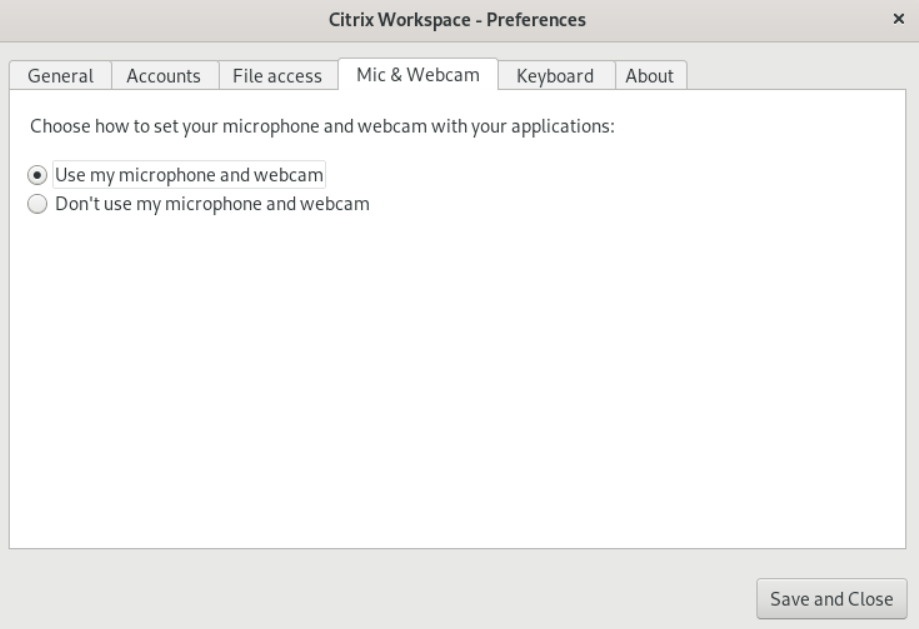
-
Selezionare una delle seguenti opzioni:
- Usa il microfono e la webcam: consente al desktop o all’applicazione di utilizzare il microfono e la webcam.
- Non usare il microfono e la webcam: non consente al desktop o all’applicazione di utilizzare il microfono e la webcam.
- Fare clic su Salva e chiudi.
Microfono e webcam
In questo articolo
Copiato!
Non riuscito!